インストールする(Window版)
ダウンロード
まず、Apache Friendsのサイトにアクセスします。
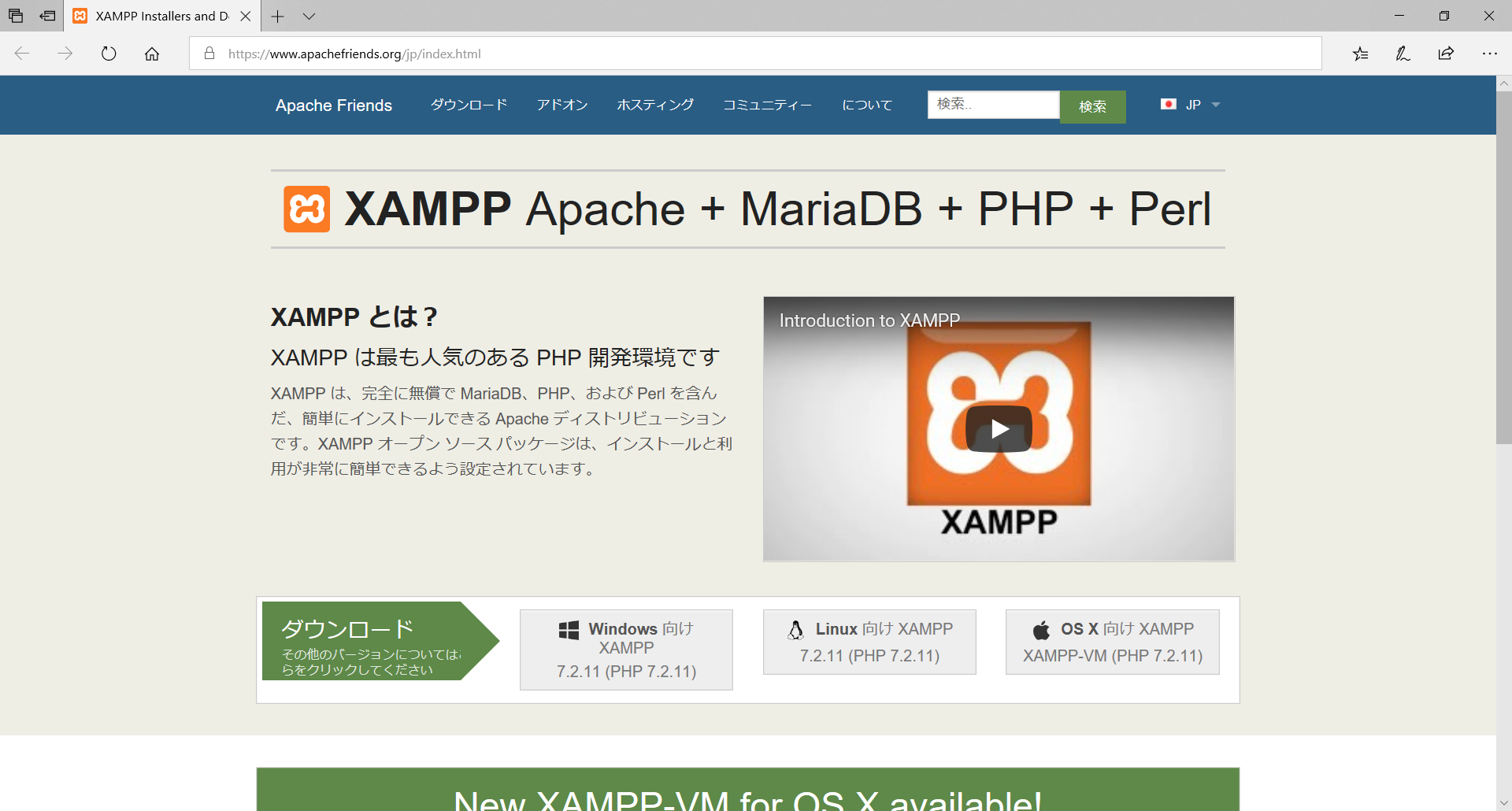
Apache Friendsのトップ画面
上の画像の[Windows向け]ボタンをクリックして、XAMPPのインストーラファイルをダウンロードします。
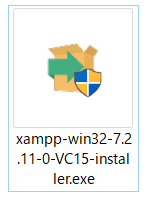
ダウンロードしたxamppインストーラファイル
上の画像のようなファイルがダウンロードされます。
インストーラ実行
ダウンロードしたインストーラをダブルクリックして実行します。実行すると下の画像のようなQuestion画面が表示されます。
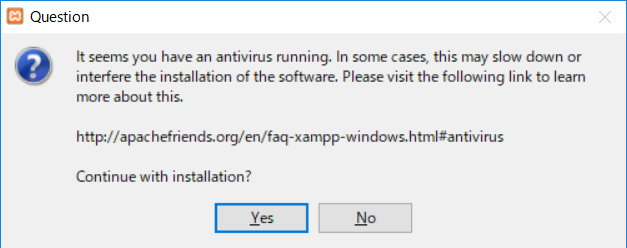
Question画面
[Yes]ボタンをクリックします。下の画像のようなWarning画面が表示されます。
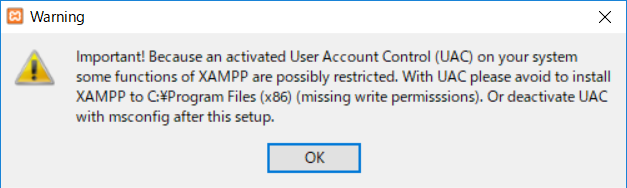
Warning画面
[OK]ボタンをクリックします。下の画像のようなSetup画面が表示されます。
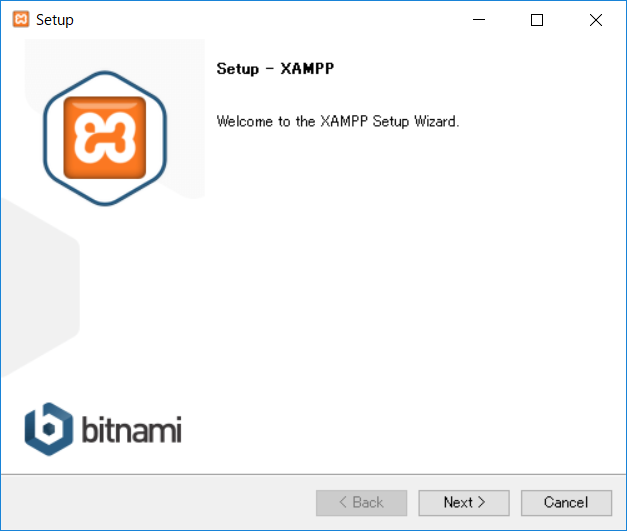
Setup画面
[Next >]ボタンをクリックします。下の画像のようなSelect Components画面に進みます。
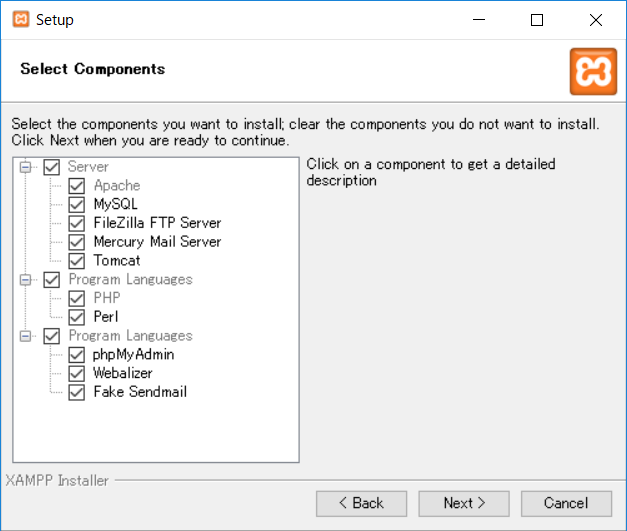
Select Components画面
不要なコンポーネントのチェックを外します。
ここでは、
- Apache + PHP + MySQLの環境を構築しようと思った
- PerlとphpMyAdminは、あったら便利かなっと思った
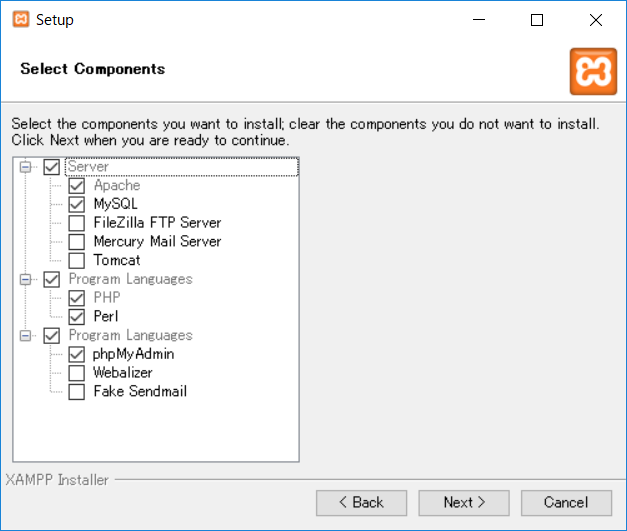
Select Components画面 (チェック外した後)
[Next >]ボタンをクリックします。インストール先を指定する画面に進みます。
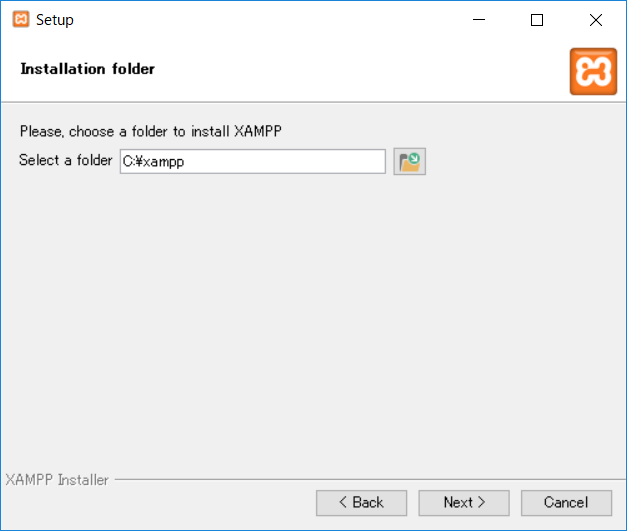
Installation folder画面
ここでは、C:\に配置しようと思うので、このままにしておきます。
[Next >]ボタンをクリックします。Bitnami for XAMPP画面に進みます。
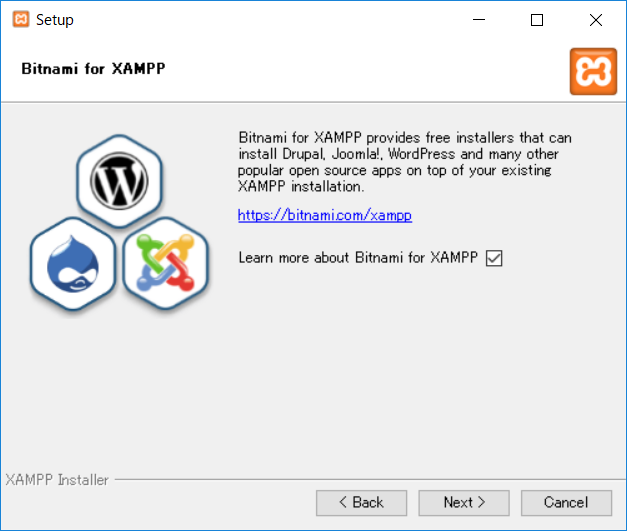
Bitnami for XAMPP画面
[Next >]ボタンをクリックします。インストール準備画面に進みます。

インストール準備画面
[Next >]ボタンをクリックすると、インストールが開始します。
インストールが完了するとインストール完了画面が表示されます。
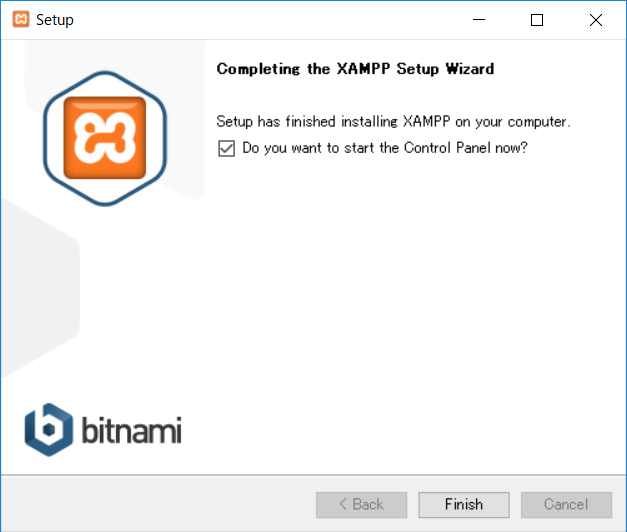
インストール完了画面
[Finish]ボタンをクリックします。言語選択画面が表示されます。
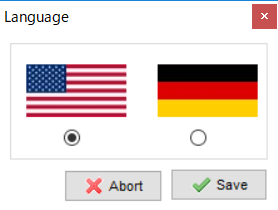
言語選択画面
[Save]ボタンをクリックして、XAMPP管理画面が表示されると、無事インストール完了です。
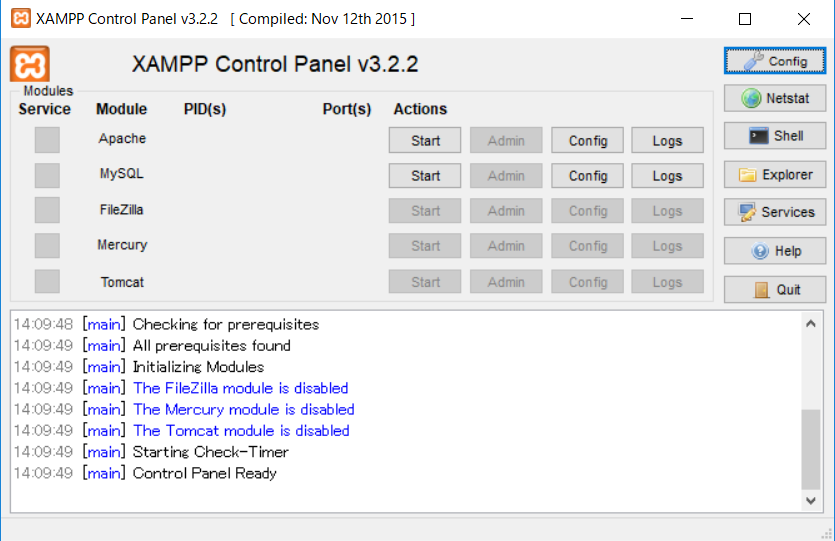
XAMPP管理画面
2019年03月14日更新